BMP 因其無損壓縮而成為影像格式的首選。這樣,您可以使用它來確保即使在壓縮或編輯後資訊也能保留。因此,BMP 檔案的大小仍然很大,並且可能會造成傳輸或共享困難等具有挑戰性的情況。這就是本文將幫助您轉換的原因 BMP 轉 JPG 與最好的轉換器。
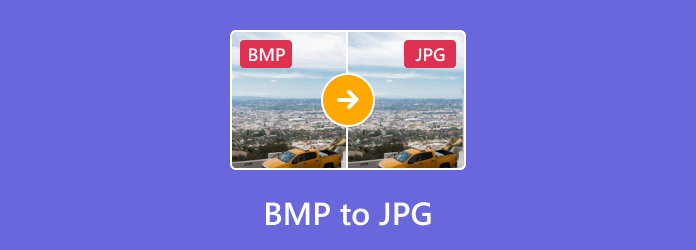
- 第 1 部分. 什麼是 BMP 以及為什麼將 BMP 轉換為 JPG
- 第 2 部分:使用 Video Converter Ultimate 將 BMP 轉換為 JPG
- 第 3 部分:使用 CloudConvert 將 BMP 變更為 JPG
- 第 4 部分.Zamzar BMP 到 JPG 轉換器
- 第 5 部分. 透過 Media.io 將 BMP 轉換為 JPG
- 部分 6. 有關將 BMP 轉換為 JPG 的常見問題解答
第1部分。 什麼是 BMP 以及為什麼將 BMP 轉換為 JPG
BMP,即點陣圖影像文件,是一種影像文件格式,通常用於儲存影像資訊。它具有無損壓縮技術,即使在壓縮後也能確保最佳的影像品質。使用 BMP 是因為其結構簡單,易於讀寫。最重要的是,它支援多種顏色,非常適合以高解析度列印或顯示圖片。
但即使 BMP 擁有強大的功能,您仍然會找到將其轉換為 JPG 的理由。一、BMP由於無損壓縮,檔案龐大,佔用儲存空間過多。第二,它傳輸檔案的效率很高,尤其是在有檔案大小限制的網路或社群平台上。最後,JPG 得到更廣泛的支持,這意味著您可以不受限制地以虛擬方式共享或發布。
第2部分。 使用 Video Converter Ultimate 將 BMP 轉換為 JPG
您可以體驗更快、更專業的轉換 終極視訊轉換器。此桌面轉換器可讓您將 BMP 變更為所需的新格式,例如 JPG、TIFF、PNG、GIF 等,只需點擊幾下。它還使用先進的轉換技術,因此所有細節仍然保留,而不會降低品質。當然,它非常適合繁重的轉換,特別是如果您想在一個進程中快速轉換多個 BMP 檔案。話雖如此,您可以在 Windows 或 macOS 上使用 Video Converter Ultimate,或點擊「免費下載」按鈕嘗試免費試用版。
• 使用者友善的使用者介面和有效的轉換。
• 設定輸出縮放、品質和EXIF 資訊。
• 能夠立即轉換多個檔案。
• 提供更多工具來增強和編輯影像。
免費下載
對於 Windows
安全下載
免費下載
對於 macOS
安全下載
步驟1。取得 Video Converter Ultimate 並將其安裝在您的電腦上。繼續開啟程式並開啟“工具箱”選單。選擇 影像轉換器 選項並上傳 BMP 檔案。
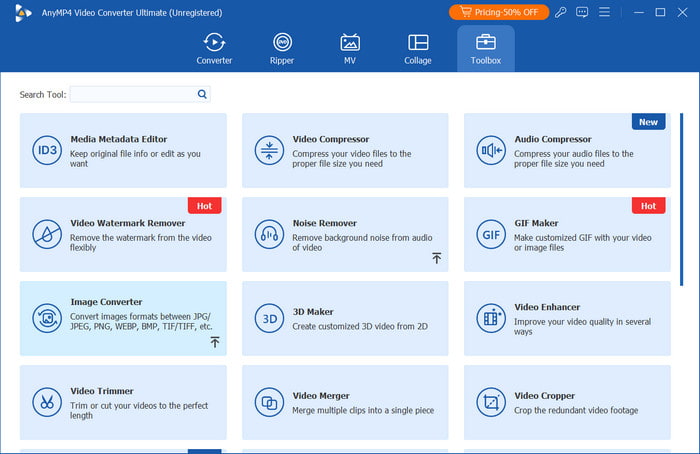
第2步。點選 新增來源文件 按鈕匯入更多 BMP 影像檔。然後,打開格式選單並選擇 JPG 作為新格式。或者,您可以從設定中配置縮放和輸出品質。
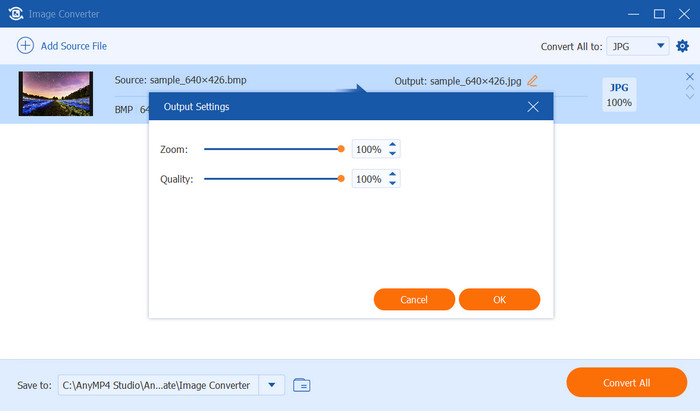
步驟 3.轉到介面下部的“儲存到”選單,然後選擇轉換檔案的位置資料夾。點選 全部轉換 按鈕來處理文件。過一會兒,轉換就完成了。
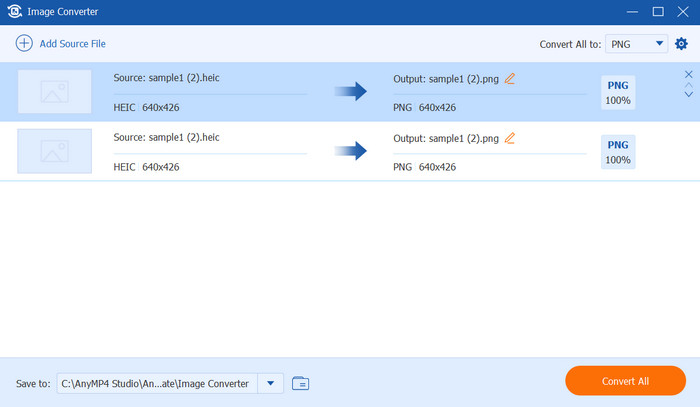
Video Converter Ultimate 是一款可提供更好轉換體驗的工具。它不僅可以專業轉換圖像,還可以轉換各種視訊和音訊檔案。取得免費版本來親自嘗試。
第 3 部分。 使用 CloudConvert 將 BMP 更改為 JPG
CloudConvert 是一款免費轉換影像、影片和音訊檔案的線上工具。它支援多種輸入和輸出格式,包括JPG、PNG、GIF、TIFF等。但 CloudConvert 與其他線上轉換器的獨特之處在於它能夠更改某些輸出設置,因此您可以選擇調整影像的寬度、適合度、品質等。雖然免費轉換很方便,但該工具在上傳數量和檔案大小方面可能非常有限。因此,只有當您只轉換幾個 BMP 檔案時,它才是理想的選擇。
• Chrome、Safari 和其他瀏覽器上的可存取工具。
• 能夠更改影像尺寸和品質。
• 支援批量轉換。
• 刪除EXIF 資料等元資料的選項。
步驟1。造訪CloudConvert官網,點選選擇檔案上傳BMP檔。或者,您可以選擇其他來源(例如 Google Drive 或 Dropbox)進行匯入。
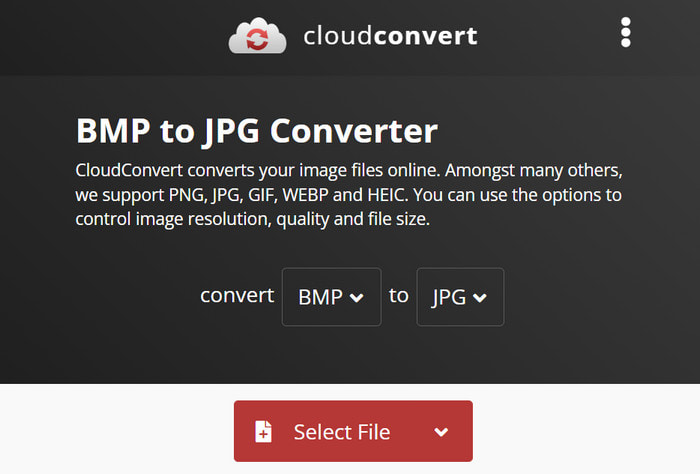
第2步。在下一頁中,您可以點擊 新增更多文件 按鈕上傳更多 BMP 圖片。從“格式”選單中選擇“JPG”,然後從設定中配置品質。完成後,按一下 轉變 按鈕將 BMP 處理為 JPG。
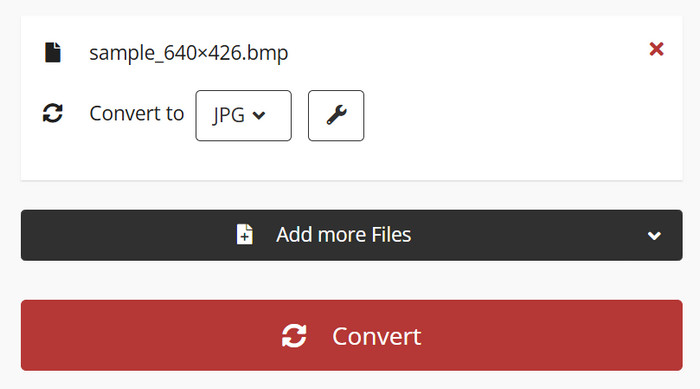
CloudConvert 讓線上轉換變得毫不費力。其可選設定也是簡單輸出編輯的一個很好的補充。另一方面,它對檔案大小和上傳有限制,但您可以選擇訂閱其高級計劃或尋找其他免費轉換器。
第 4 部分。 Zamzar BMP 到 JPG 轉換器
Zamzar 是 BMP 檔案和其他類型(如 PNG、WEBP 等)的最佳線上轉換器之一。它提供簡單的用戶導航和選擇新格式並將文件匯出到其他平台的簡單功能。除此之外,Zamzar的轉換時間只有幾秒鐘,因此在線快速轉換很方便。
• 支援一千多種檔案格式。
• 保護使用者的線上隱私。
• 轉換 https://www.bluraycopys.com/convert-video/video-to-gif/、PNG 等。
• 完全免費,無浮水印。
步驟1。點選 選擇文件 按鈕瀏覽並上傳 BMP 檔案。再次點選該按鈕可上傳更多內容。您只需向下滾動一點即可看到上傳的內容。
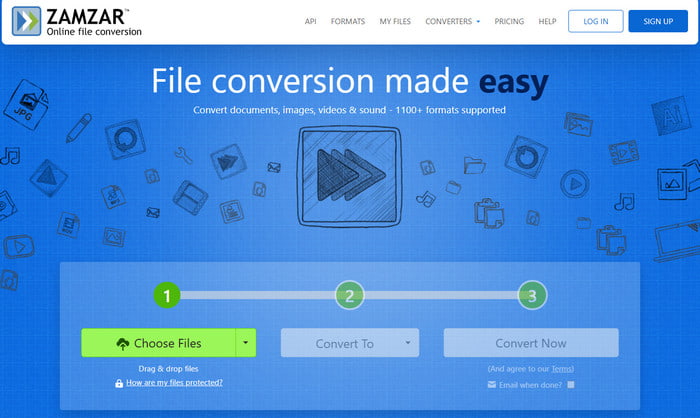
第2步。打開 格式 下拉列表並從圖像部分查找 JPG。完成後,按一下 立即轉換 按鈕並稍等片刻。然後,該文件就可以下載到您的資料夾中。
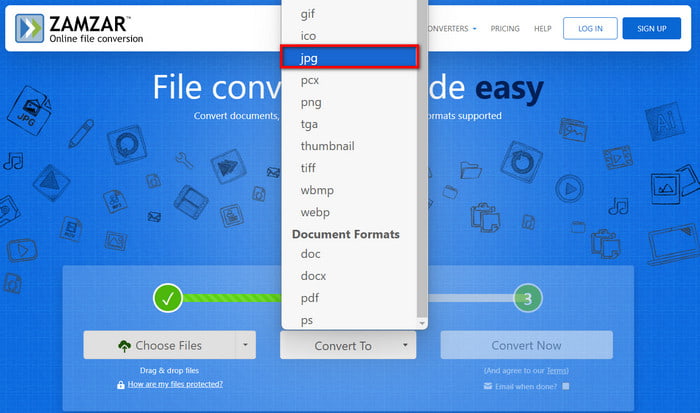
Zamzar 是一個簡單而有效的 BMP 轉換工具。然而,它缺乏配置選項可能會影響結果,特別是在檔案大小和品質方面。
第 5 部分。 透過 Media.io 將 BMP 轉換為 JPG
Media.io是Wondershare開發的工具,它是BMP檔案的免費轉換器。它採用時尚的介面設計,允許您自由上傳文件並立即將其轉換為所需的格式。它不會為您的照片添加浮水印,但 Media.io 要求您先註冊或登錄,然後才能繼續將 BMP 轉換為 JPG。話雖如此,請按照以下步驟透過此工具進行轉換:
• 簡單快速的轉換過程。
• 能夠從Google Drive 和Dropbox 上傳檔案。
• 良好的輸出影像品質。
• 自訂影像尺寸的寬度和高度。
步驟1。前往 Media.io 並點擊 選擇文件 按鈕上傳。您也可以從 Google Drive 或 Dropbox 上傳。
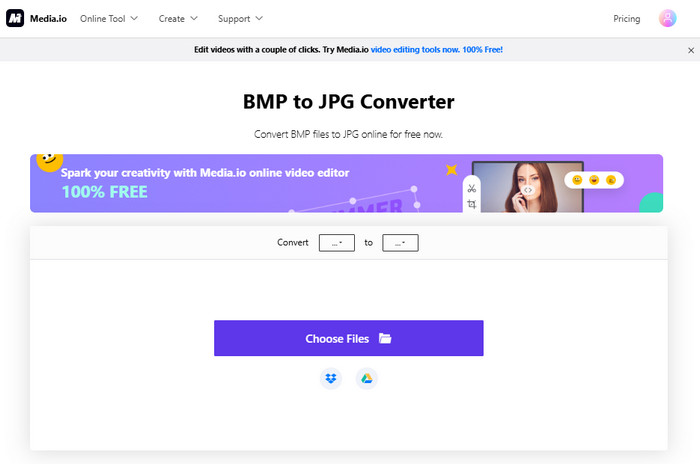
第2步。文件上傳後,從「轉換為」選單中選擇 JPG。點選 全部轉換 按鈕,然後將轉換後的檔案下載到您的電腦。
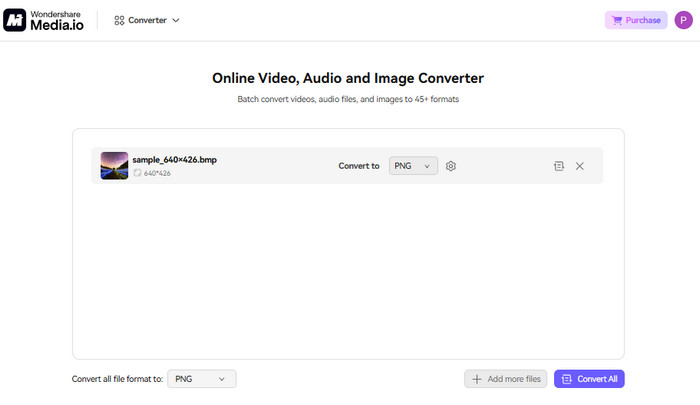
Wondershare 提供其他編輯工具,如 Media.io 進行轉換,以及其他工具,如 照片幻燈片製作者。轉換速度很快,但需要您建立帳戶。
第 6 部分。 關於將 BMP 轉換為 JPG 的常見問題
-
將 BMP 轉換為 JPG 時是否有潛在的品質損失?
是的。 JPG 具有有損壓縮,這表示影像將遺失某些具有細微顏色變化的區域的影像資料。
-
BMP 和 JPG 哪個比較好?
根據您的需要。 JPG 得到普遍支持,因此易於共享、儲存和編輯。同時,BMP 更適合列印,因為它可以儲存清晰度和寬色深等細節。
-
為什麼我不能對所有照片都使用 BMP?
BMP 不像 JPG 那麼廣泛使用。它的檔案大小也很大,因為即使經過密集編輯,它也能保留原始品質而無需壓縮。
結論
您已經了解了將 BMP 轉換為 JPG 的簡單方法。雖然大多數線上轉換器都很方便,但您應該購買專業工具,例如 Video Converter Ultimate。除了先進的轉換技術之外,它還提供了一套廣泛的工具 創建圖片到圖片視頻、AI 增強等等。從我們的官方網站獲取免費版本或升級到高級版本。

